Ako všetci vieme, spoločnosť Microsoft spustila 2020. októbra 10 aktualizáciu systému Windows pre všetkých.Kompatibilné zariadenia sa automaticky inovujú na najnovšiu verziu 20H2.
Okrem toho spoločnosť Microsoft vydala nástroje pomocníka pri inovácii a nástroje na vytváranie médií na dosiahnutie hladkého procesu inovácie, no nie každý má bezproblémovú aktualizáciu.Hoci táto aktualizácia priniesla mnoho zmien a doplnkov do operačného systému Microsoft, niektorým ľuďom spôsobila aj problémy.
Niektorí používatelia nahlásili inováciu naWindows 10 verzia 20H2後, Chýba v ponuke Štartniektoríaplikácie.
InštaláciaPo aktualizácii systému Windows 2020. októbra 10, Niektoré aplikácie chýbajú v ponuke Štart na niektorých zariadeniach.Stratené aplikácie už nie sú opravené v ponuke "Štart" a už nie sú opravené v zozname aplikácií.Ak hľadám aplikáciu, Cortana ju nemôže nájsť a namiesto toho ma nasmeruje do obchodu, aby som si ju nainštaloval.Obchod však hovorí, že aplikácia bola nainštalovaná.
Obnovte stratené aplikácie Microsoft Store v systéme Windows 10
InštaláciaWindows 10 verzia 20H2Neskôr sa mnohí používatelia stretli s problémom,Niektoré aplikácie Store v ponuke „Štart“ chýbajú, ale Microsoft Store ukazuje, že sú nainštalované.Niektorí iní používatelia uviedli, že v ponuke „Štart“ a na paneli úloh chýbajú ikony „Aplikácie“.Niektoré aplikácie chýbajú v zozname „Aplikácie a funkcie“ v nastaveniach.Okrem toho sa v ponuke „Štart“ / vo výsledkoch vyhľadávania Cortana nezobrazujú žiadne aplikácie a aplikácie opravené v ponuke „Štart“ majú ikonu šípky „stiahnuť“.Pri pokuse o inštaláciu aplikácie vás však obchod Microsoft Store upozorní, že aplikácia je už nainštalovaná.
Existuje konkrétna príčina problému, nastavenie, oprava, oprava aplikácií pre Windows alebo resetovanie chýbajúcich aplikácií môže pomôcť vrátiť chýbajúce aplikácie v systéme Windows 10. Ak máte rovnaký problém, niektoré odporúčané riešenia na jeho odstráneniePo inovácii systému Windows 10 na verziu 20H2 chýbajú aplikácie.
- Najprv použite nástroj na kontrolu systémových súborov na kontrolu poškodených systémových súborov.
- Nainštalujte nástroj na optimalizáciu systému, ako je CCleaner, a spustite ho, aby ste vymazali nevyžiadané súbory, vyrovnávaciu pamäť, chybové súbory systému Windows atď.
- Reštartujte okno a skontrolujte, či je aplikácia v normálnom stave (ak sa nepoužije ďalšie riešenie).
Opravte alebo resetujte stratené aplikácie prostredníctvom nastavení
S aktualizáciou Fall Creators Microsoft pridal možnosti na opravu alebo resetovanie aplikácií Windows na predvolené nastavenia.Ak nejaká konkrétna aplikácia spôsobuje problémy alebo chýba, možnosti „opravy“ alebo „resetovania“ predstavujú niekoľko riešení.
Ak chcete opraviť alebo obnoviť chýbajúce aplikácie obchodu v systéme Windows 10, postupujte takto:
- Na otvorenie nastavení použite klávesovú skratku Windows + I
- Vyberte aplikáciu a potom vyberte aplikáciua funkciu
- Prejdite nadol a nájdite názov chýbajúcej aplikácie (pre prehliadač Ex Microsoft Edge).
- Kliknite na aplikáciu a vyberte pokročilé nastavenia.
Najprv vyskúšajte možnosť opravy tu, alebo ak oprava problém nevyrieši, môžete to tiež skúsiť Resetovať Možnosť, aj keď môžete stratiť všetky uložené údaje aplikácie.Po dokončení opravy alebo resetovania okamžite reštartujte okno, aplikácia sa znova zobrazí v zozname aplikácií a možno ju pripnúť do ponuky „Štart“.
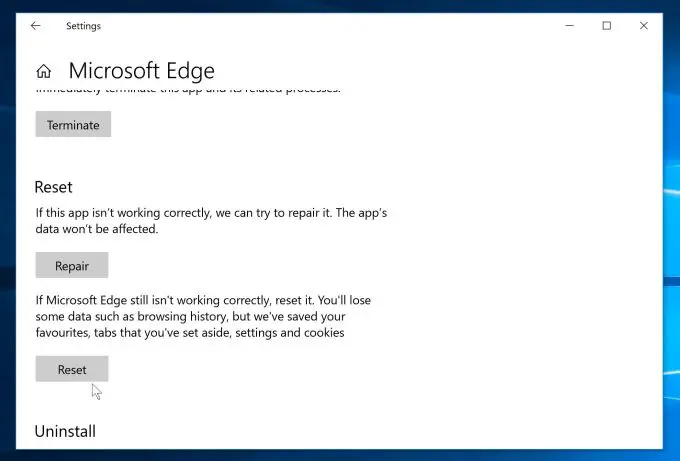
Zopakujte tieto kroky pre všetky ostatné ovplyvnené aplikácie.
Odinštalujte a znova nainštalujte chýbajúce aplikácie
Ak to nepomôže, jednoducho odinštalujte postihnuté aplikácie cez "Aplikácie a funkcie" a potom ich znova nainštalujte z Windows Store.
- Otvorené nastaviťA vyberte aplikácia,
- tu 在 Aplikácie a funkcie Tab nájdite názov chýbajúcej aplikácie.
- Kliknite na aplikáciu a vyberte „ Odinštalovať".
- teraz Otvorte okná obchod s aplikaciami , A potom znova nainštalujte chýbajúcu aplikáciu.
- Po inštalácii by sa aplikácia mala objaviť v zozname aplikácií a možno ju pripnúť do ponuky „Štart“.
Znova zaregistrujte všetky vstavané aplikácie systému Windows 10
Ak sa vyššie uvedené metódy nedajú vyriešiť alebo sa vyskytne problém s počtom aplikácií, veľmi pomôže opätovná registrácia všetkých vstavaných aplikácií systému Windows 10.Najmä ak je ovplyvnená každá vstavaná aplikácia systému Windows 10, znova ju zaregistrujte a reštartujte.
- Otvorte Power Shell ako správca,
- Teraz zadajte (skopírujte a prilepte) nasledujúci príkaz v okne PowerShell
- Stlačením klávesu Enter vykonáte príkaz.
Get-AppxPackage -allusers| foreach {Add-AppxPackage-register "$($_.InstallLocation)appxmanifest.xml" -DisableDevelopmentMode}
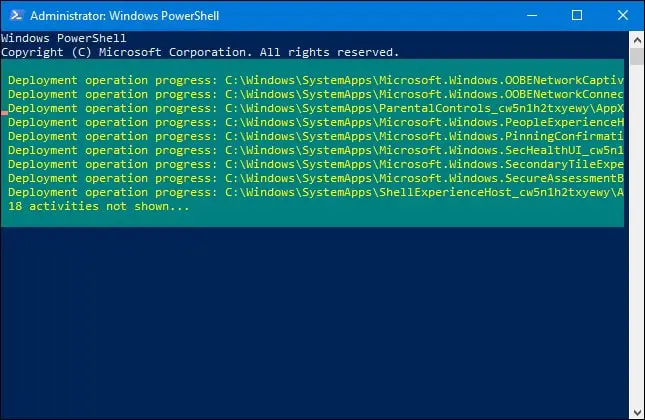
Tým sa preinštaluje respZnova zaregistrujte všetky vstavané aplikácie systému Windows 10.Ak zobrazuje nejaké červené čiary, jednoducho to ignorujte a keď to skončí, reštartujte Windows a skontrolujte všetky aplikácie a môžete ho normálne používať.
Vráťte sa na predchádzajúcu verziu
Ak všetky vyššie uvedené metódy zlyhajú, stačí sa vrátiť k staršej verzii systému Windows, prejdite na stránku"nastaviť" >" Aktualizácia a zabezpečenie" >"zotaviť sa" > "Vráťte sa na predchádzajúcu verziu systému Windows."A odtiaľto si prezrite pokyny na obrazovke Fallow.
Poznámka:如果從2020年10月10日昇級到Windows 10更新後已過去10天以上,則Windows不會返回Windows的以前版本選項。
Po úspešnom vrátení späť na predchádzajúcu verziu stačí nastaviť možnosť inovácie Windows Defer.Oneskorenie inštalácie a aktualizácie nových aktualizácií.A počkajte, kým Microsoft chybu opraví v ďalšej aktualizácii.
Pomáhajú tieto riešenia obnoviť chýbajúce aplikácie Microsoft Store v systéme Windows 10?Dajte nám vedieť nasledujúce komentáre.

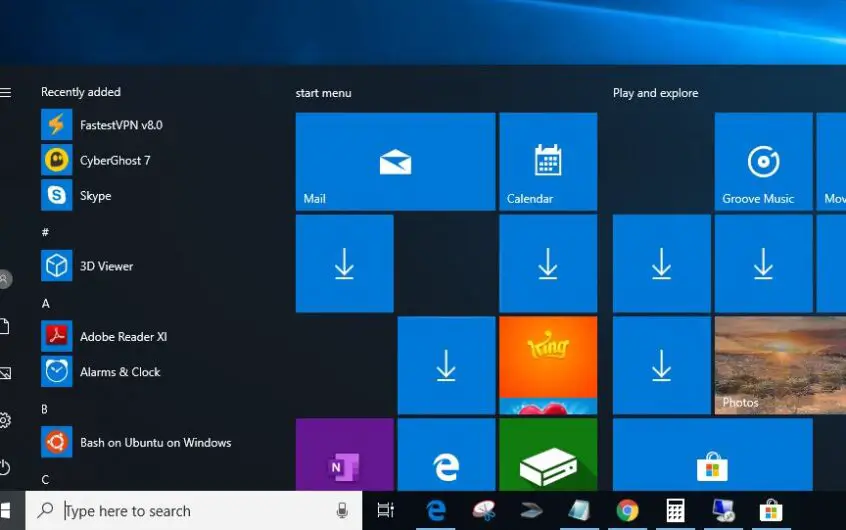




![[Opravené] Microsoft Store nemôže sťahovať aplikácie a hry](https://oktechmasters.org/wp-content/uploads/2022/03/30606-Fix-Cant-Download-from-Microsoft-Store.jpg)
![[Opravené] Microsoft Store nemôže sťahovať a inštalovať aplikácie](https://oktechmasters.org/wp-content/uploads/2022/03/30555-Fix-Microsoft-Store-Not-Installing-Apps.jpg)

